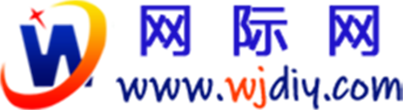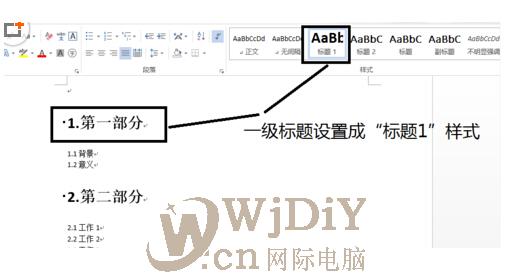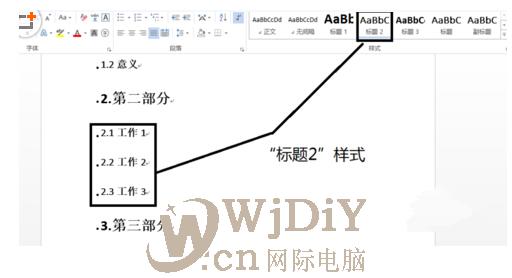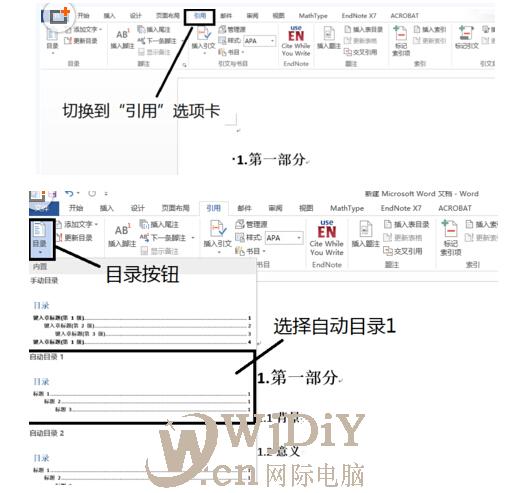转载请注明出处: 网际网
不管是word的哪个版本,总体来说,word在办公软件中都是充当编辑文本资料的功能的,就如咱们工作中撰写报告、文案,还有学生写论文什么的,都需要使用word编辑器。那么今天咱们就来说说,在写论文或者是其他资料的时候,咱们如何让word自动生成目录,下面,网际电腦就以ghost win8为例,为大家讲解一下吧!
1.首先,咱们打开2013版的word编辑器,然后在右上角处找到样式设置的选项。然后选中一级标题,然后选中标题1,然后是第一部分,依次将所有的一级标题进行设置。
2.接下来,咱们以同样的方法选中标题2,然后是第二部分,依次将所有的二级标题进行设置,不过小编建议大家在设置的时候尽量要与标题1选择的不一样,这样在自动生成的时候才会出现层次感,看起来效果会更好一些。
3.通过上述方式,咱们将需要的目录全部设置好之后,就可以开始添加牡蛎了,将鼠标移动到需要添加目录的地方,然后选中上方任务栏中的引用,然后在左侧出现的目录上点击一下,选择自动目录1.这样,咱们的目录就自动的生成了。
您可能对以下文章感兴趣
发表评论
取消回复